Bạn có biết lỗi phổ biến nhất liên quan đến chuột máy tính đó là lỗi chuột máy tính bị click đúp (Double Click) hay không? Tình trạng này khiến nhiều người cảm thấy cực kỳ khó chịu khi thao tác kéo thả hay nhấn chọn các thư mục theo ý muốn của mình.

Vậy phải làm sao để có thể khắc phục được lỗi này? Hãy cùng tìm hiểu trong bài viết này nhé!
Trường hợp 1: Tình trạng chuột máy tính bị click đúp không xảy ra thường xuyên
Đây là trường hợp nhẹ khi mà nguyên nhân không phải là do chuột đã xảy ra lỗi mà chỉ do các nguyên nhân bên ngoài như bụi bẩn hoặc thiết lập của laptop mà thôi. Khi đó, bạn có thể khắc phục theo các cách dưới đây.
Cách 1: Kiểm tra bụi bẩn nằm bên dưới các nút bấm
Hầu hết tất cả các loại chuột máy tính đều có một khoảng cách nhất định bên dưới các nút bấm để người dùng thao tác, giao tiếp với máy tính. Chính bởi vậy mà bụi bẩn có khả năng len lỏi vào bên trong khoảng cách đó và lâu dần sẽ dẫn đến chuột máy tính bị lỗi. Điển hình là tình trạng chuột máy tính bị click đúp.
Do đó, bạn có thể sử dụng công cụ chuyên dụng để thổi bay bụi bên dưới các nút bấm để khắc phục lỗi.
Cách 2: Kiểm tra thiết lập của máy tính
Thông thường tất cả các máy tính đều được thiết lập cố định là nhấp một lần chuột để mở file (Single Click). Thế nhưng vì một nguyên nhân nào đó mà chế độ này đã bị thay đổi thành nhấp đúp chuột để mở file (Double Click).
Hướng dẫn kiểm tra và thiết lập lại chế độ Single Click như sau:
Bước 1: Bạn chuyển sang Tab View trong cửa sổ File Explorer và chọn mục Options.
Bước 2: Trong giao diện của cửa sổ Folder Options, bạn nhìn xuống mục Click items as follows và kiểm tra xem máy tính đang ở chế độ nào? Single-click to open an item (point to select) hay Double-click to open an item (single-click to select)?
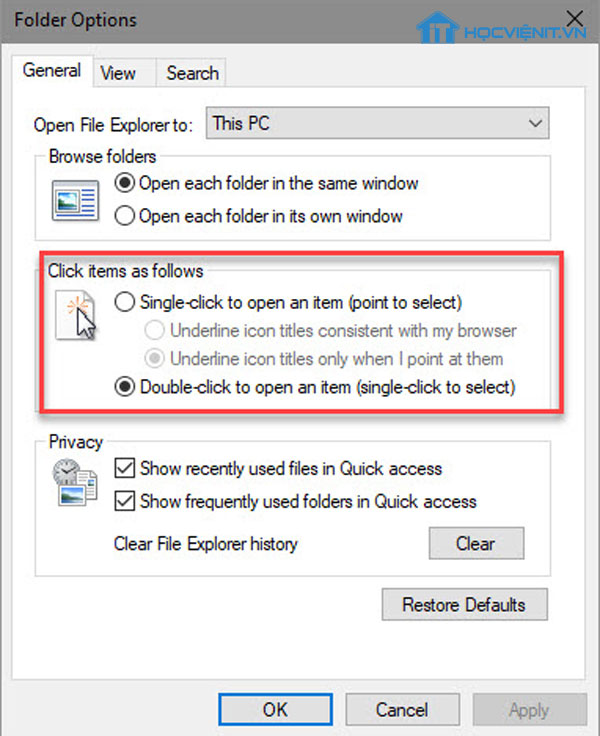
Nếu đang ở chế độ Double-click to open an item (single-click to select) thì bạn cần chuyển về chế độ Single-click to open an item (point to select). Cuối cùng là nhấn OK để xác nhận.
Cách 3: Cập nhật Driver cho chuột máy tính
Có khả năng nguyên nhân khiến chuột máy tính bị click đúp chuột là do Driver đã lỗi thời hoặc không tương thích với máy tính mà thôi. Chính vì vậy, bạn có thể thử cập nhật Driver cho chuột máy tính xem sao và biết đâu bạn có thể khắc phục được lỗi không chừng. Ngoài ra, bạn cũng có thể áp dụng phương pháp này cho các lỗi liên quan đến chuột máy tính khác.
Các bước cập nhật Driver cho chuột máy tính như sau:
Bước 1: Truy cập vào Device Manager bằng cách tìm kiếm trong khung tìm kiếm của Start.
Bước 2: Tại cửa sổ mới hiện lên bạn có thể thấy tất cả các thiết bị đang được máy tính sử dụng. Công việc lúc này của bạn là tìm kiếm và nhấn vào dấu mũi tên chỉ xuống tại mục Mice and other pointing devices.
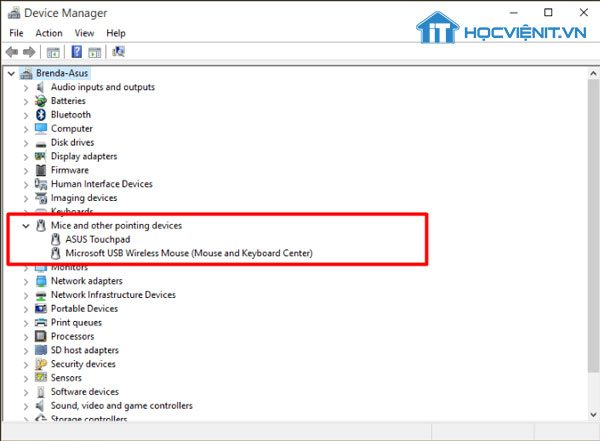
Bước 3: Lúc này bạn click chuột phải vào tên của loại chuột mà bạn đang sử dụng và chọn Uninstall device.
Bước 4: Khởi động lại máy để quá trình gỡ bỏ được tiến hành. Sau khi kết thúc quá trình khởi động máy tính thì máy cũng tự động cập nhật và cài lại Driver cho chuột máy tính.
Trường hợp 2: Tình trạng chuột máy tính bị click đúp xảy ra thường xuyên và chỉ cần chạm nhẹ là chuột tự Double click
Đây là trường hợp được coi là nặng khi mà bắt buộc các bạn phải có một chút kiến thức về máy tính kèm theo một số dụng cụ nhất định thì mới có thể khắc phục được lỗi. Do đó, hãy cân nhắc thật kỹ càng trước khi thực hiện theo các thao tác dưới đây nhé!
Trước tiên bạn cần tháo bỏ pin của con chuột nếu bạn đang sử dụng chuột không dây. Tiếp theo, bạn gỡ bỏ những miếng nhựa bảo vệ các ốc-vít cố định vỏ chuột nằm bên dưới chuột và sử dụng tua-vít để tháo bỏ các ốc-vít đó.

Sau khi bạn bỏ vỏ của con chuột ra, bạn cần xác định vị trí xảy ra vấn đề ở đâu (Thường là vị trí Click chuột phải).
Lưu ý: Ở phía trên vị trí Click chuột có một cái nút nhỏ màu trắng. Nút này sẽ bị lỏng khi chúng ta tháo chuột ra. Chính vì vậy bạn cần chú ý CHẮC CHẮN đã cố định nút này khi lắp lại chuột.
Bạn tiến hành cạy mở chiếc hộp nhỏ màu đen thật nhẹ nhàng và ta có thể thấy bộ phận bên trong chính là nơi xảy ra lỗi. Bạn cần tháo miếng đồng nhỏ có màu vàng ra (Đây chính là bộ phận chịu trách nhiệm Click chuột).

Với lỗi chuột máy tính bị Click đúp thì nguyên nhân là do miếng đồng này sẽ bị cong hơn mức bình thường. Vậy nên bạn cần điều chỉnh lại độ cong cho miếng đồng này về hình dáng ban đầu. Để làm được, bạn cần sử dụng tua-vít và ngón tay thật nhịp nhàng để đưa chúng về đúng vị trí.
Tới đây vẫn chưa phải là xong bởi bước tiếp theo là gian nan nhất khi mà các thao tác lắp lại chuột như cũ cũng có độ khó tương đương và yêu cầu sự tỉ mỉ giống như khi bạn bẻ cong lại miếng đồng.
Quy trình lắp lại chuột như sau:
- Gắn lại miếng đồng: Đầu tiên bạn cần gắn miếng đồng vào cái móc nhỏ. Sau đó sử dụng tua-vít có đầu dẹt để đẩy đầu cong vào vị trí bên dưới và chắc chắn miếng đồng được gắn lại y hệt vị trí lúc chưa tháo gỡ.
- Lắp lại chiếc hộp nhỏ màu đen: Bạn cần gắn lại nút trắng và quay ngược phần thân con chuột lại sao cho phần thân hướng xuống bên dưới. Tiếp đến là lắp lại chiếc hộp nhỏ màu đen. Bạn nhớ kiểm tra xem nút trắng có hoạt động hay không nhé! Nếu nút trắng không hoạt động thì có nghĩa bạn phải thực hiện lại từ đầu đấy.
- Gắn lại vỏ chuột và ốc-vít cố định là hoàn thành.( Nếu có thể hãy cho thêm keo vào các miếng dán bảo vệ để chúng chắc chắn hơn)
Trên đây là chia sẻ của Học viện iT về hướng dẫn khắc phục khi chuột máy tính bị click đúp. Hi vọng chúng giúp ích cho bạn. Chúc bạn thành công!
Ngoài ra, nếu có bất cứ thắc mắc nào về các kiến thức liên quan đến máy tính khác thì bạn có thể để lại bình luận bên dưới bài viết này. Và đừng quên đón đọc các bài viết mới nhất của Học viện iT nhé.
Mọi chi tiết xin vui lòng liên hệ:
CÔNG TY CỔ PHẦN HỌC VIỆN IT
MST: 0108733789
Hotline: 0981 223 001
Facebook: www.fb.com/hocvienit
Đăng ký kênh Youtube để theo dõi các bài học của Huấn luyện viên tốt nhất: http://bit.ly/Youtube_HOCVIENiT
Tham gia cộng đồng Học viện IT.vn tại: https://www.facebook.com/groups/www.hocvienit.vn/
Học viện IT.vn – Truyền nghề thực tế cùng bạn đến thành công!



Bài viết liên quan
Hướng dẫn vệ sinh quạt tản nhiệt laptop cho học viên mới
Trong bài viết này, Học viện iT sẽ hướng dẫn các bạn học viên mới...
Th7
Hướng Dẫn Thay Quạt Tản Nhiệt Laptop – Quy Trình Chuẩn Học Viện iT
Thay quạt tản nhiệt laptop là kỹ năng cơ bản mà mọi kỹ thuật viên...
Th7
Lỗi Driver Windows 10/11: Cách Xử Lý Hiệu Quả Như Kỹ Thuật Viên Chuyên Nghiệp
Bạn gặp lỗi WiFi mất kết nối, loa không phát tiếng hay máy liên tục...
Th7
Làm gì khi gặp lỗi chuột máy tính bị đảo ngược trái phải?
Bạn đang gặp rắc rối vì chuột máy tính bị đảo ngược trái phải? Học...
Th7
Hướng dẫn sửa touchpad laptop bị tróc sơn, trầy xước
Vì phải tiếp xúc liên tục với ngón tay, touchpad rất dễ bị tróc sơn...
Th7
Hướng dẫn thay touchpad laptop cho người mới
Bài viết này sẽ hướng dẫn học viên Học Viện iT cách thay touchpad laptop...
Th7